近日,“微信存储一下就少了10G”,冲进了热搜第2。

存储激增的核心原因
1聊天记录长期堆积
因为微信的聊天记录仅存储在用户本地的设备上,很多朋友常年不清理聊天记录,逐步累积,就会占用越来越多的空间。
2自动下载未关闭
默认开启的“自动下载”功能会将群聊/频道的所有媒体文件保存到本地,长期积累导致空间被无效占用。
3缓存数据滚雪球效应
朋友圈浏览、小程序运行等产生的临时缓存未被定期清理,尤其视频号、网页插件等模块的缓存可达数GB。
这样操作,立即释放存储空间
第一步:清理缓存与原文件(安全高效)
1.基础缓存清理
路径:微信→我→设置→通用→存储空间→清理缓存→临时文件(小程序垃圾、预览图等)可直接清除,不影响聊天记录。
2.新版“原图/原视频清理”(2025年功能)
路径:存储空间→缓存→去清理→分别点击“已接收的原图/原视频”及“已发出的原图/原视频”→选择“按文件大小排序”→批量删除群聊大文件(如50MB+视频)→清理后文件转为普通画质缩略图。
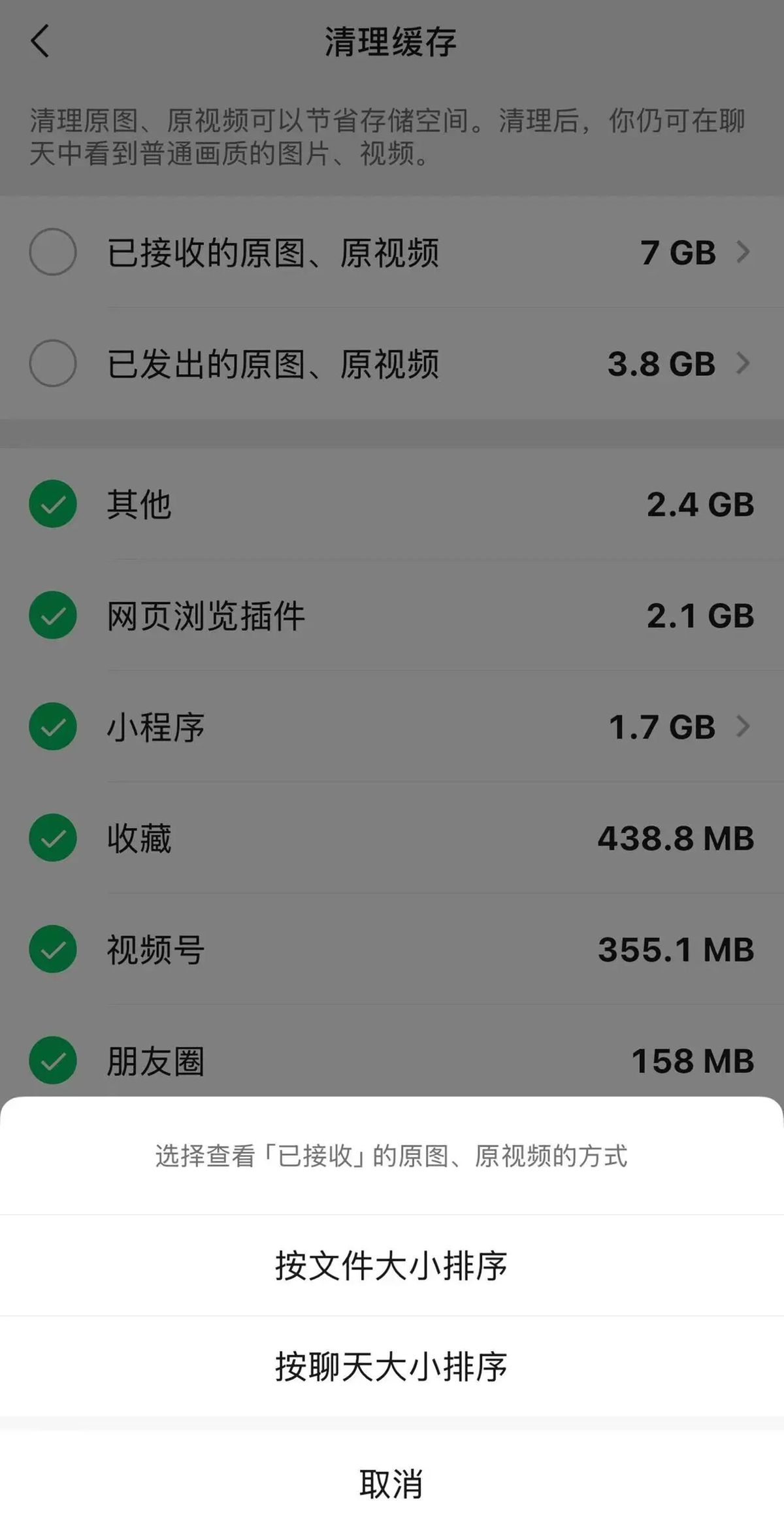
第二步:精准管理聊天记录
1.按空间占用降序清理
路径:存储空间→聊天记录→管理→勾选“图片、视频、文件”(保留文字消息)→优先清理大于100MB的群聊。
2.时间筛选法
路径:存储空间→聊天记录→管理→从排序中选择“从旧到新”排序→批量删除过期工作群文件、旧视频等。
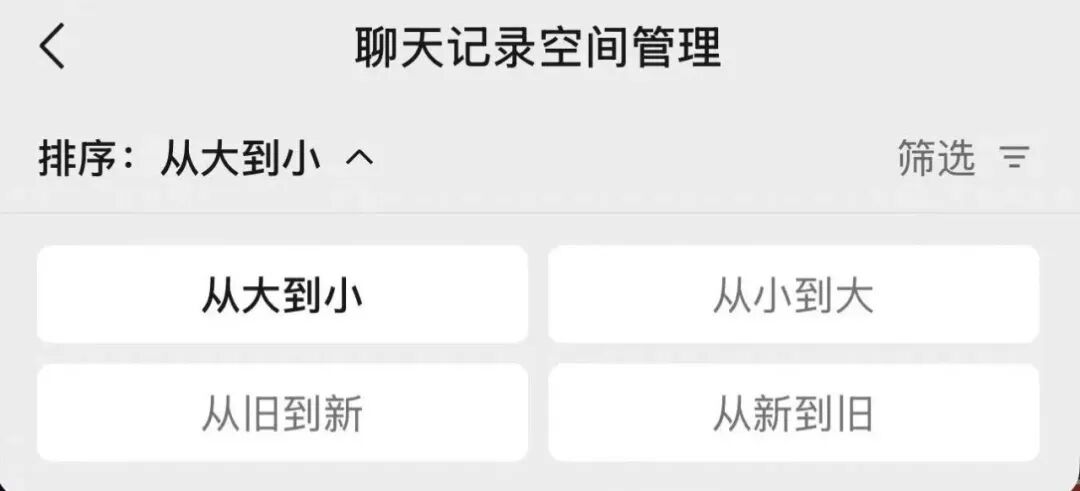
第三步:关闭自动下载(从源头减负)
路径:设置→通用→照片、视频、文件和通话→关闭“自动下载”→同步关闭“照片”和“视频”保存到相册的开关。
“其他数据”占用过大→切换曾登录此设备的其他微信号,重复清理步骤。清理进度卡顿→重启手机,确保电量大于20%后重试。
长期维护策略
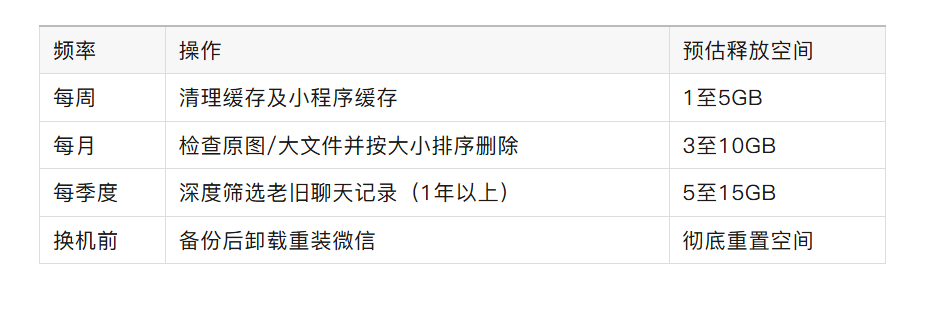
关键注意事项
1备份优先原则
清理前通过电脑微信备份与恢复功能保存核心数据(支持按联系人选择)。
2防误删技巧
重要文件长按→多选保存至手机相册或云盘。
3硬件瓶颈应对
若手机内存为128GB且微信常年大于50GB,建议升级256GB+存储。
4认知误区澄清
“删除好友可释放空间”:实际空间占用来自聊天记录文件,与好友状态无关。
“重复文件自动合并”:微信不识别重复内容,需手动清理。
封面图:央视新闻编辑:唐祺珍 责任编辑:丹梅
近日,“微信存储一下就少了10G”,冲进了热搜第2。

存储激增的核心原因
1聊天记录长期堆积
因为微信的聊天记录仅存储在用户本地的设备上,很多朋友常年不清理聊天记录,逐步累积,就会占用越来越多的空间。
2自动下载未关闭
默认开启的“自动下载”功能会将群聊/频道的所有媒体文件保存到本地,长期积累导致空间被无效占用。
3缓存数据滚雪球效应
朋友圈浏览、小程序运行等产生的临时缓存未被定期清理,尤其视频号、网页插件等模块的缓存可达数GB。
这样操作,立即释放存储空间
第一步:清理缓存与原文件(安全高效)
1.基础缓存清理
路径:微信→我→设置→通用→存储空间→清理缓存→临时文件(小程序垃圾、预览图等)可直接清除,不影响聊天记录。
2.新版“原图/原视频清理”(2025年功能)
路径:存储空间→缓存→去清理→分别点击“已接收的原图/原视频”及“已发出的原图/原视频”→选择“按文件大小排序”→批量删除群聊大文件(如50MB+视频)→清理后文件转为普通画质缩略图。
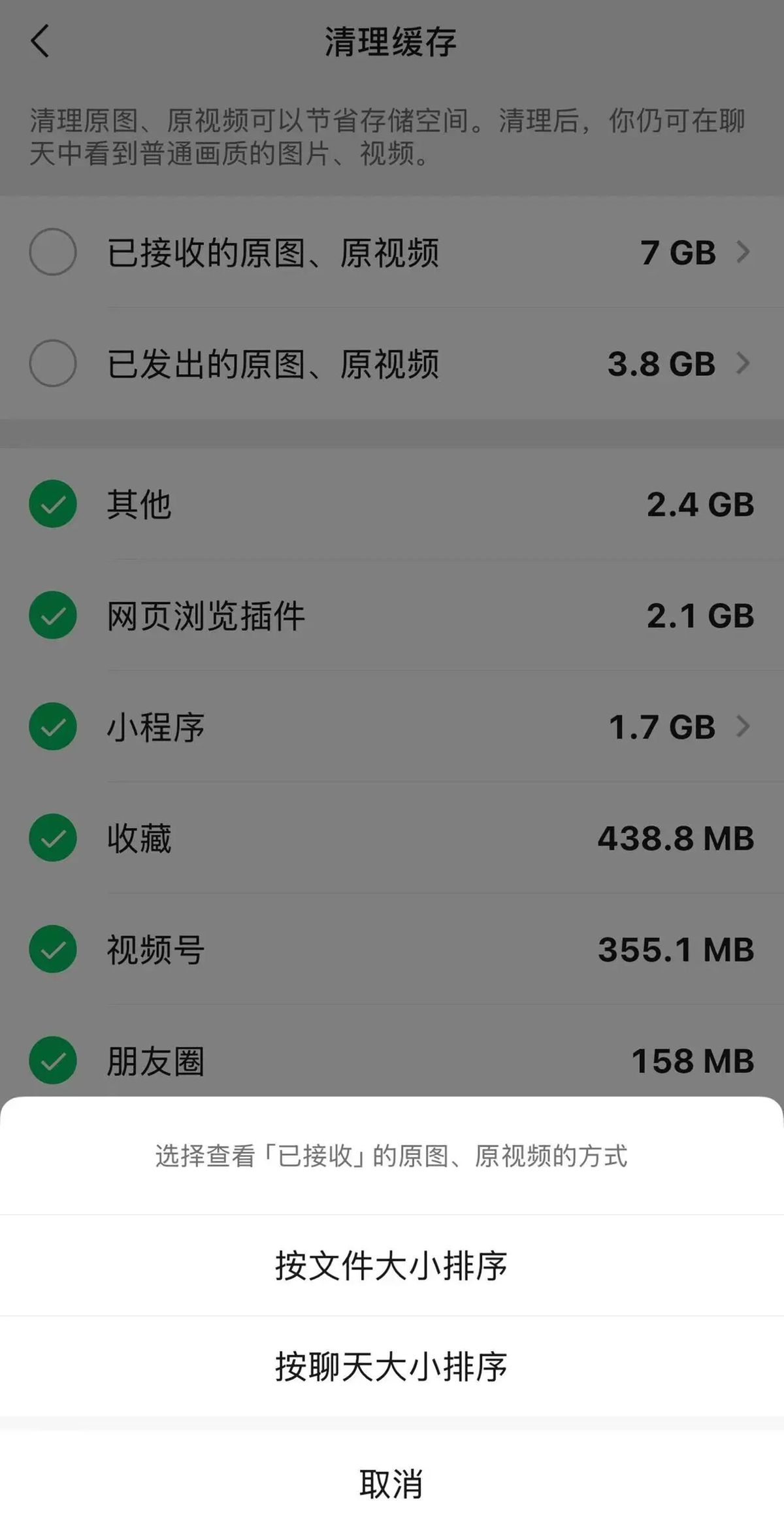
第二步:精准管理聊天记录
1.按空间占用降序清理
路径:存储空间→聊天记录→管理→勾选“图片、视频、文件”(保留文字消息)→优先清理大于100MB的群聊。
2.时间筛选法
路径:存储空间→聊天记录→管理→从排序中选择“从旧到新”排序→批量删除过期工作群文件、旧视频等。
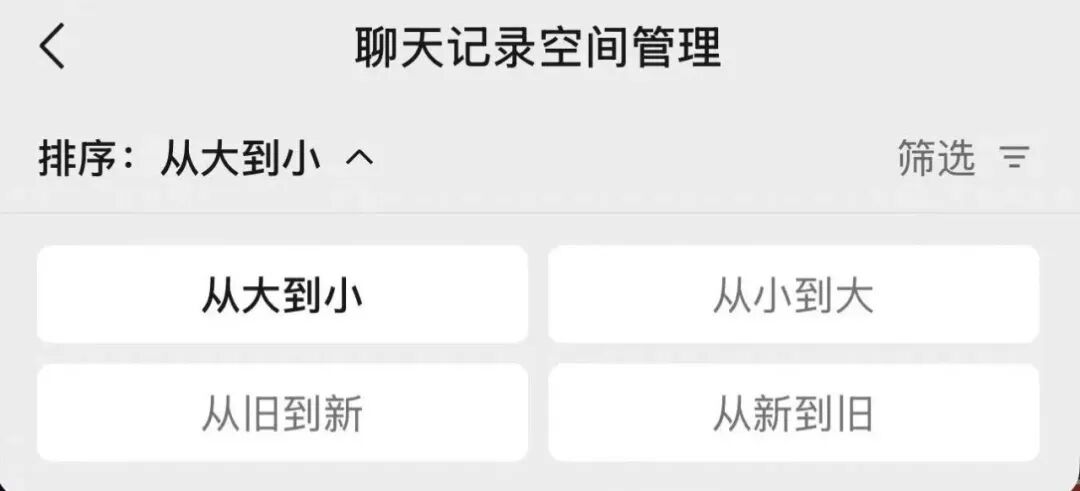
第三步:关闭自动下载(从源头减负)
路径:设置→通用→照片、视频、文件和通话→关闭“自动下载”→同步关闭“照片”和“视频”保存到相册的开关。
“其他数据”占用过大→切换曾登录此设备的其他微信号,重复清理步骤。清理进度卡顿→重启手机,确保电量大于20%后重试。
长期维护策略
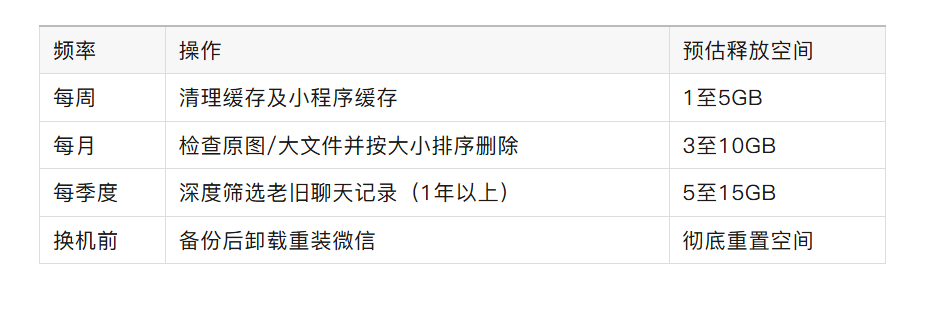
关键注意事项
1备份优先原则
清理前通过电脑微信备份与恢复功能保存核心数据(支持按联系人选择)。
2防误删技巧
重要文件长按→多选保存至手机相册或云盘。
3硬件瓶颈应对
若手机内存为128GB且微信常年大于50GB,建议升级256GB+存储。
4认知误区澄清
“删除好友可释放空间”:实际空间占用来自聊天记录文件,与好友状态无关。
“重复文件自动合并”:微信不识别重复内容,需手动清理。
封面图:央视新闻编辑:唐祺珍 责任编辑:丹梅

-我已经到底线啦-






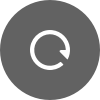
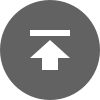
暂时没有评论